Prasyarat:
Pastikan pengedaran Linux dipasang pada sistem operasi anda, e.g., kami menggunakan Ubuntu 20.04 untuk contoh ini. Juga, pastikan akaun root dibuat dalam sistem Linux. Log masuk dari akaun root Linux untuk mula mengerjakan Vim tanpa masalah.
Pasang Utiliti Vim:
Tepat setelah anda log masuk dari akaun root anda atau mana-mana akaun sistem Linux, pergi ke sudut kiri atas di kawasan Aktiviti. Anda akan mempunyai bar carian di sana. Ketik kata "terminal" di kawasan carian ini dan tekan "Enter" menggunakan papan kekunci anda. Anda juga boleh menggunakan kekunci pintasan Ctrl + Alt + T untuk membukanya. Sekarang, anda mesti memeriksa sama ada editor teks Vim sudah dipasang pada sistem Linux anda atau tidak. Untuk itu, anda harus mencuba perintah "vim" di terminal. Skrin output menunjukkan bahawa ia belum dipasang dan juga memberikan beberapa perintah untuk memasangnya. Oleh itu, anda mesti memasangnya terlebih dahulu untuk mengusahakannya.
$ vim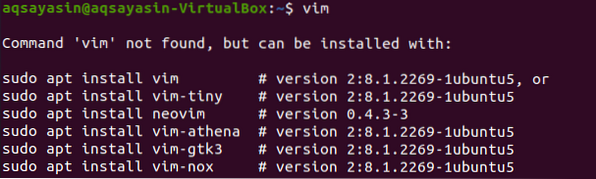
Oleh itu, untuk memasang editor Vim pada edaran Linux anda, anda harus mencuba arahan yang disebutkan di bawah ini di terminal arahan anda. Proses pemasangan memerlukan kata laluan akaun root untuk membuat perubahan pada sistem. Oleh itu, anda perlu menaip kata laluan di sebelah baris: [sudo] kata laluan untuk nama_nama, dan tekan "Enter" melalui papan kekunci. Ia akan memulakan proses pemasangan.
$ sudo apt pasang vim
Sementara itu, ia akan mengesahkan tindakan pemasangan dengan melontarkan pertanyaan di tengah proses pemasangan, e.g., Adakah anda mahu meneruskan? [Y / n]. Untuk memasang editor Vim, ketik kekunci "Y" dari papan kekunci, atau tekan butang "N" untuk menghentikan pelaksanaan. Semasa kami menekan kekunci "Y", ia mula berfungsi lagi pada pemasangan Vim.

Duduk dan berehat sementara penyiapan telah selesai. Penyelesaian pemasangan Vim boleh serupa dengan output yang ditunjukkan dalam gambar di bawahnya.

Sekali lagi cuba perintah "vim" seperti di bawah.
$ vim
Anda dapat melihat bahawa ia telah dipasang dengan betul seperti di bawah.
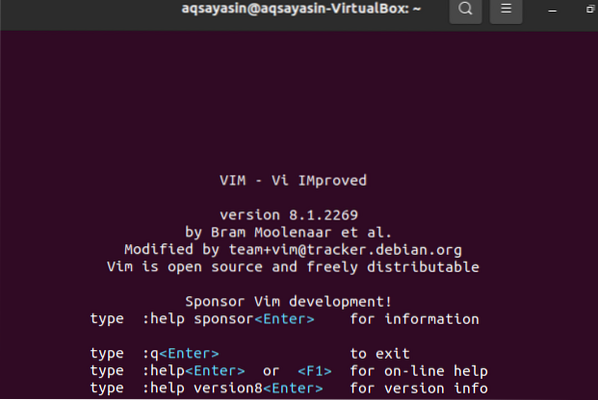
Buat Fail Vim:
Untuk membuat fail Vim baru, anda harus menggunakan perintah vim dan nama fail yang ingin anda buat. Fail ini boleh terdiri dari pelbagai jenis dan lanjutan. Pastikan anda menavigasi ke arah direktori di mana anda ingin menyimpan fail ini. Misalkan, anda ingin membuat fail "baru.html "di direktori Home sistem Linux anda menggunakan perintah vim yang memiliki" html "sebagai ekstensi. Ketik perintah di bawah untuk membuatnya melalui editor Vim dan tekan butang "Enter".
$ vim baru.html
Tepat setelah menekan butang "Enter", Anda akan mendapat tetingkap baru seperti yang ditunjukkan dalam gambar di bawah. Tetingkap baru ini adalah antara muka fail yang baru dibuat “baru.html ”. Bahagian bawah tajuk menunjukkan nama fail ini sebagai "baru.html ”. Anda akan melihat bahawa anda tidak akan dapat melakukan apa-apa kerana anda mempunyai mod biasa yang dibuka pada masa ini. Untuk menambahkan beberapa data atau teks padanya, Anda harus beralih ke mod "Masukkan" dengan menekan kekunci "i" dari papan kekunci.
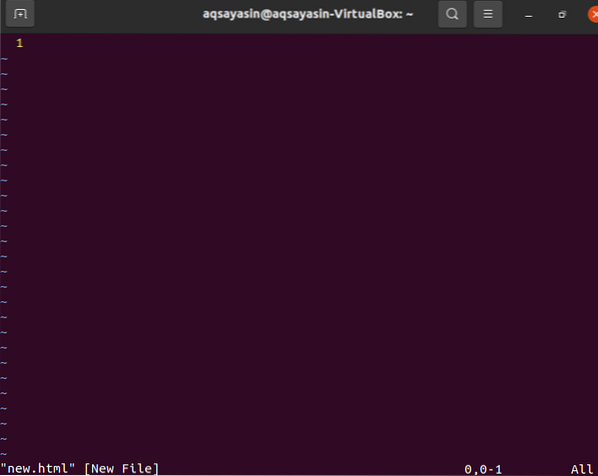
Mod sisipan adalah seperti gambar dalam gambar di bawah. Anda dapat melihat bahawa mod sisipan membolehkan anda menulis sesuatu dalam fail ini. Anda juga dapat melihat nama penulis mod di sudut paling kiri fail vim.

Sekarang, anda perlu menambahkan beberapa data atau teks dalam fail ini untuk melihat apakah ia berfungsi dalam mod sisipan. Misalkan, kami telah menambahkan teks di bawah ini dalam fail ini seperti yang ditunjukkan dalam gambar. Selepas mengedit, anda harus menyimpan teks ini di "baru.html ”fail vim. Untuk itu, anda perlu kembali ke mod biasa. Itulah sebabnya anda perlu menekan kekunci "Esc" dari mesin taip anda untuk keluar dari mod Insert editor Vim. Ini akan mengarahkan anda ke mod biasa, dan anda akan melihat bahawa kata kunci "MASUKKAN" akan dikeluarkan dari bahagian bawah fail Vim.
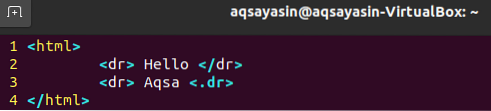
Anda perlu menyimpan data ini ke dalam fail vim ini, e.g. "baru.html ”dan juga keluar dari fail. Untuk tujuan ini, kita perlu menambahkan perintah "wq" bersama dengan tanda titik dua ":" seperti yang ditunjukkan di bawah. Dalam perintah ini, "w" bermaksud menulis data dan "q" adalah singkatan dari file. Jadi, tambahkan perintah ": wq" di bawah dan tekan kekunci "Enter" untuk menyimpan dan keluar dari fail. Anda boleh melihat arahan ini di bahagian kiri paling bawah penyunting Vim.
: wq

Akhirnya, anda keluar dari editor Vim, dan fail vim anda "baru.html ”telah disimpan ke dalam direktori Home. Anda boleh memeriksa fail vim anda di direktori Home. Gambar di bawah menunjukkan fail vim yang baru dibuat di Ubuntu 20.04 Direktori Utama pengedaran Linux. Anda boleh membukanya menggunakan penyemak imbas apa pun untuk melihat bagaimana kodnya berfungsi.

Kesimpulan:
Kami telah menyiapkan editor Vim dengan berkesan dalam sistem Linux Ubuntu kami dan melakukan semua langkah yang diperlukan untuk membuat fail Vim menggunakan editor Vim dalam tutorial ini.
 Phenquestions
Phenquestions


